WP-CLI adalah alat baris perintah resmi yang digunakan untuk mengelola WordPress. WP-CLI memungkinkan Anda untuk menginstal dan memperbarui tema, plugin dan mengkonfigurasi instalasi multisite tanpa menggunakan browser web. Ini dapat meningkatkan produktivitas dan mempercepat proses pengembangan, karena melakukan tugas tertentu menggunakan baris perintah jauh lebih mudah daripada menggunakan antarmuka grafis.
WP-CLI memungkinkan Anda untuk melakukan perintah yang tidak didukung melalui back-end WordPress standar. Salah satu manfaat terpenting dari WP-CLI adalah efisiensinya; untuk lingkungan multi-situs, Anda tidak perlu masuk ke setiap akun untuk melakukan tugas-tugas dasar.
Dalam tutorial ini, kami akan menunjukkan cara menginstal dan menggunakan WP-CLI untuk mengelola WordPress.
Prasyarat
- VPS Ubuntu 20.04 baru dengan WordPress terinstal di Atlantic.Net Cloud Platform
- Kata sandi root yang dikonfigurasi di server Anda
Buat Server Cloud Atlantic.Net
Pertama, masuk ke Server Cloud Atlantic.Net Anda. Buat server baru, pilih Ubuntu 20.04 sebagai sistem operasi dengan setidaknya 1GB RAM. Hubungkan ke Server Cloud Anda melalui SSH dan masuk menggunakan kredensial yang disorot di bagian atas halaman.
Setelah Anda masuk ke server Ubuntu 20.04 Anda, jalankan perintah berikut untuk memperbarui sistem dasar Anda dengan paket terbaru yang tersedia.
apt-get update -y
Instal WP-CLI
wget https://raw.githubusercontent.com/wp-cli/builds/gh-pages/phar/wp-cli.phar
Setelah unduhan selesai, pindahkan file yang diunduh ke direktori /usr/bin:
mv wp-cli.phar /usr/bin/wpcli
Selanjutnya, berikan izin eksekusi dengan perintah berikut:
chmod +x /usr/bin/wpcli
Selanjutnya, verifikasi instalasi WP-CLI menggunakan perintah berikut:
wpcli --info
Anda akan mendapatkan output berikut:
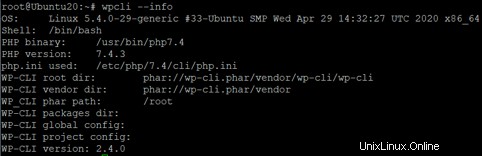
Kelola Plugin dengan WP-CLI
WP-CLI memungkinkan Anda untuk mencari, menginstal, dan mengaktifkan plugin WordPress sesuai kebutuhan Anda.
Untuk membuat daftar plugin WordPress yang diinstal, jalankan perintah wp-cli sebagai pengguna www-data di dalam direktori root dokumen WordPress:
cd /var/www/html/ sudo -u www-data wpcli plugin list
Anda harus mendapatkan sesuatu yang mirip dengan output berikut:
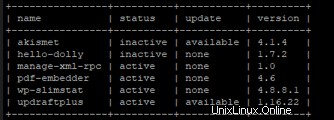
Jika Anda ingin memasang plugin caching, cari dulu plugin tersebut dengan perintah berikut:
sudo -u www-data wpcli plugin search w3-total-cache
Anda akan melihat daftar berikut:
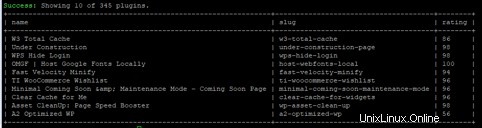
Sekarang, instal plugin w3-total-cache dari daftar di atas menggunakan perintah berikut:
sudo -u www-data wpcli plugin install w3-total-cache
Anda akan mendapatkan output berikut:

Selanjutnya, aktifkan plugin yang diinstal dengan perintah berikut:
sudo -u www-data wpcli plugin activate w3-total-cache
Anda akan melihat output berikut:

Sekarang, verifikasi plugin yang diinstal dengan perintah berikut:
sudo -u www-data wpcli plugin list
Anda harus mendapatkan daftar berikut:
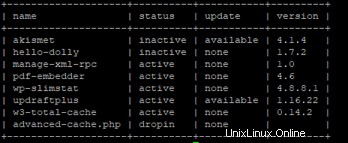
Kelola Tema dengan WP-CLI
Anda juga dapat mencari, menginstal, dan mengaktifkan tema WordPress menggunakan WP-CLI.
Pertama, daftar tema WordPress yang diinstal di sistem Anda menggunakan perintah berikut:
sudo -u www-data wpcli theme list
Anda akan mendapatkan output berikut:
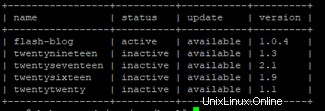
Selanjutnya, cari tema yang Anda inginkan dengan perintah berikut:
sudo -u www-data wpcli theme search astra
Anda harus mendapatkan daftar berikut:
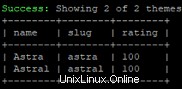
Sekarang, instal tema dari daftar di atas menggunakan perintah berikut:
sudo -u www-data wpcli theme install astra
Setelah diinstal, Anda akan mendapatkan output berikut:
Installing Astra (2.4.5) Downloading installation package from https://downloads.wordpress.org/theme/astra.2.4.5.zip... Unpacking the package... Installing the theme... Theme installed successfully. Success: Installed 1 of 1 themes.
Sekarang, aktifkan tema yang diinstal menggunakan perintah berikut:
sudo -u www-data wpcli theme activate astra
Anda akan melihat output berikut:
Success: Switched to 'Astra' theme.
Kelola Postingan Dengan WP-CLI
Anda juga dapat membuat, mengedit, dan mengelola postingan WordPress dengan WP-CLI.
Daftar semua posting di sistem Anda menggunakan perintah berikut:
sudo -u www-data wpcli post list
Anda akan melihat daftar berikut:
+----+--------------+-------------+---------------------+-------------+ | ID | post_title | post_name | post_date | post_status | +----+--------------+-------------+---------------------+-------------+ | 1 | Hello world! | hello-world | 2020-06-21 05:01:58 | publish | +----+--------------+-------------+---------------------+-------------+
Selanjutnya, buat dan publikasikan posting baru dengan judul “Install Django Ubuntu 20.04” menggunakan perintah berikut:
sudo -u www-data wpcli post create --post_status=publish --post_title="Install Django Ubuntu 20.04" --edit
Ini akan membuka editor vim. Tambahkan konten berikut:
In this tutorial, we will learn how to install Django on an Ubuntu 20.04 server.
Simpan dan tutup editor vim setelah Anda selesai.
Anda sekarang dapat memverifikasi posting yang baru Anda buat menggunakan perintah berikut:
sudo -u www-data wpcli post list
Anda akan mendapatkan output berikut:
+----+-----------------------------+-----------------------------+---------------------+-------------+ | ID | post_title | post_name | post_date | post_status | +----+-----------------------------+-----------------------------+---------------------+-------------+ | 5 | Install Django Ubuntu 20.04 | install-django-ubuntu-20-04 | 2020-06-21 05:31:36 | publish | | 1 | Hello world! | hello-world | 2020-06-21 05:01:58 | publish | +----+-----------------------------+-----------------------------+---------------------+-------------+
Kelola Basis Data dengan WP-CLI
Anda juga dapat mengelola database WordPress dengan WP-CLI.
Anda dapat terhubung ke database WordPress menggunakan perintah berikut:
sudo -u www-data wpcli db cli
Anda akan melihat output berikut:
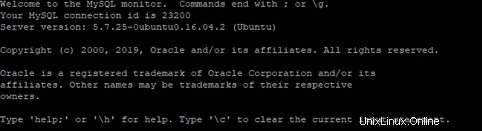
Sekarang, keluar dari database dengan perintah berikut:
MariaDB [wordpress]> EXIT
Anda juga dapat menanyakan tentang pengguna Anda menggunakan perintah berikut:
sudo -u www-data wpcli db query "SELECT user_login,ID FROM wp_users;"
Anda akan mendapatkan output berikut:
+------------+----+ | user_login | ID | +------------+----+ | admin | 1 | +------------+----+
Perbarui WordPress dengan WP-CLI
Jika Anda ingin memperbarui instalasi WordPress Anda, jalankan perintah berikut:
sudo -u www-data wpcli core update
Anda akan melihat output berikut:
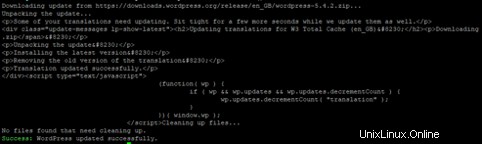
Untuk memperbarui database WordPress Anda, jalankan perintah berikut:
sudo -u www-data wpcli core update-db
Anda akan melihat output berikut:

Untuk memperbarui semua plugin, jalankan perintah berikut:
sudo -u www-data wpcli plugin update --all
Anda akan melihat output berikut:
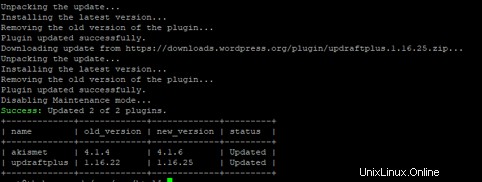
Kesimpulan
Dalam panduan ini, Anda belajar cara mengelola WordPress dengan WP-CLI. WP-CLI adalah alat yang sangat berguna yang membuat administrasi WordPress menjadi lebih mudah. Lihat apakah ini membantu Anda melakukan tugas administrasi WordPress sehari-hari pada instalasi WordPress VPS Hosted Anda dari Atlantic.Net.